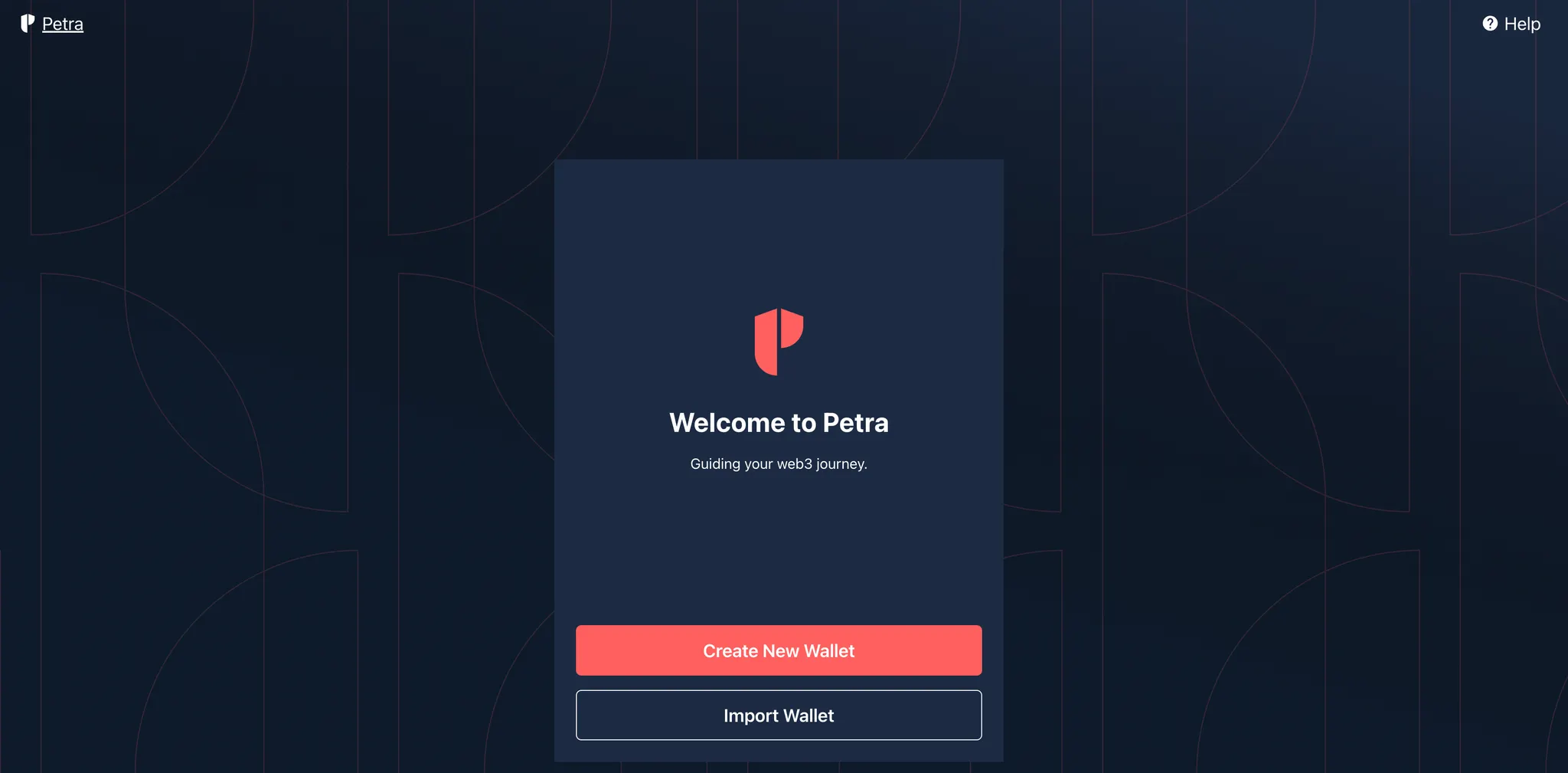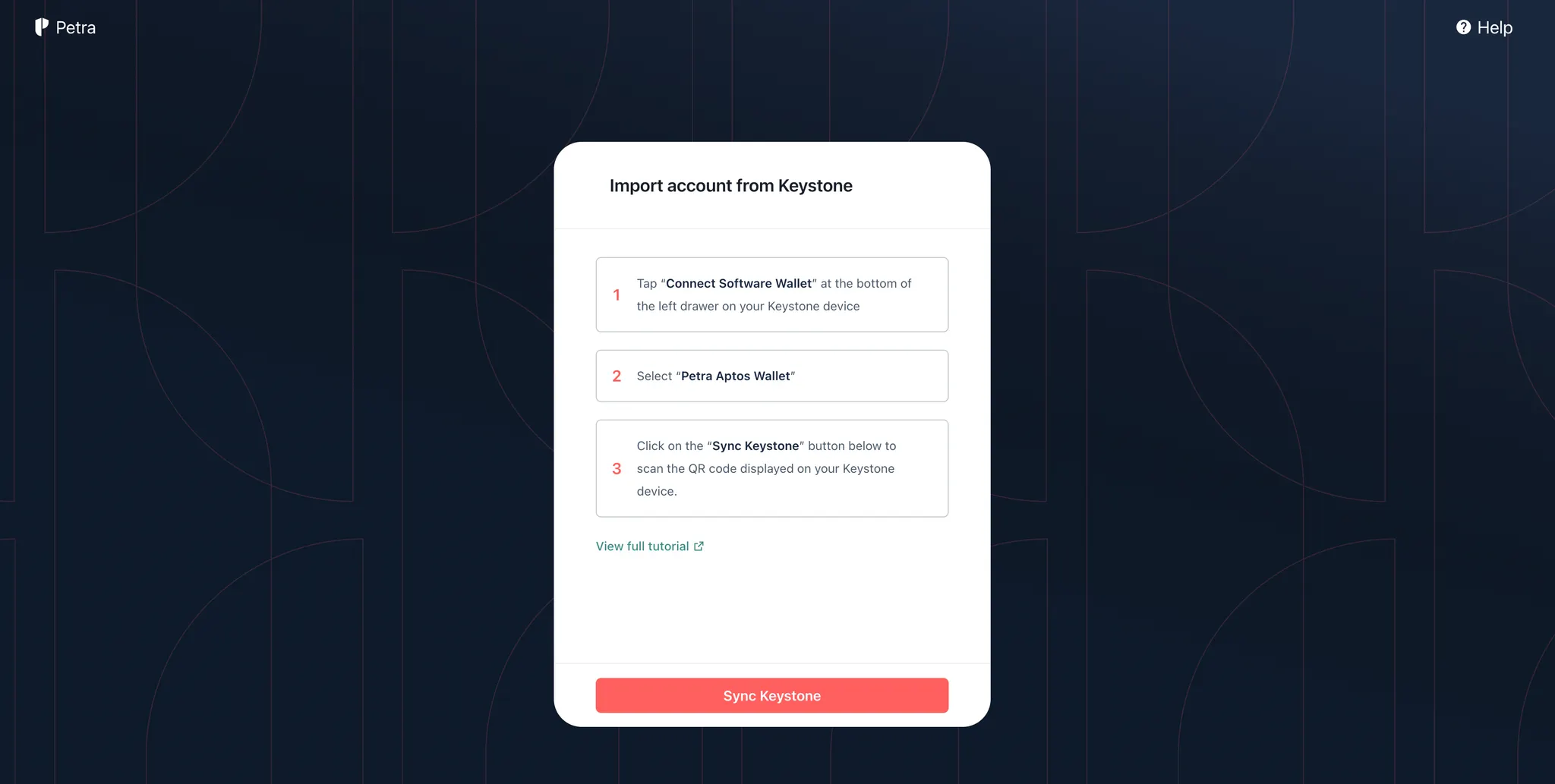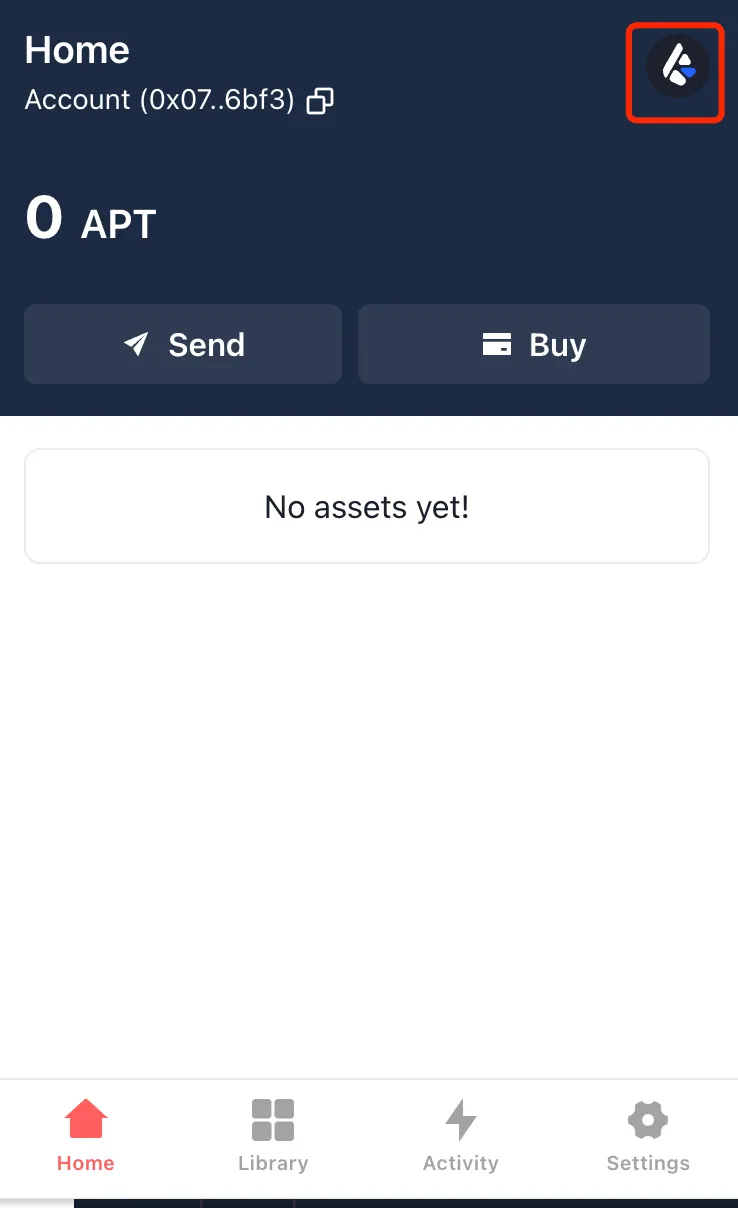SUI 및 APTOS의 자산을 관리하기 위해 Keystone 하드웨어 지갑을 Petra Extension과 연결하는 과정을 안내하는 튜토리얼에 오신 것을 환영합니다.
이 튜토리얼에서는 Petra Wallet의 연결을 설정하고 기본 기능을 탐색하는 방법을 알아봅니다. 시작해 볼까요!
1단계: 연결
1.
Keystone 3 Pro에서는 펌웨어 버전 1.4.2 이상이 실행됩니다.
2.
Petra Wallet 확장 프로그램의 최신 버전을 다운로드하세요 .
2단계: Keystone 하드웨어 지갑
1. Petra
•
브라우저에서 "Petra Extension"을 엽니다.
•
비밀번호를 생성하세요
•
비밀 복구 문구를 진행하여 새로운 지갑을 생성하고 이를 준수하세요.
2. Keystone을 Petra Wallet
•
Keystone 하드웨어 지갑에서:
◦
장치의 메인 인터페이스 오른쪽 상단에 있는 "..."아이콘을 클릭하세요.
◦
"소프트웨어 지갑 연결"을 선택하세요.
◦
옵션에서 [Petra]를 찾으세요 .
◦
동적 QR 코드가 나타나며 Petra Wallet으로 스캔할 수 있습니다.
•
Petra Wallet에서:
◦
브라우저를 열고 오른쪽 상단에 있는 Petra 지갑 확장 프로그램 아이콘을 클릭하세요.
◦
메인 인터페이스의 오른쪽 상단에 있는 프로필 아이콘을 선택하세요.
◦
"계정 추가"를 선택하세요.
◦
"Keystone에서 가져오기"를 선택하고 연결합니다.
◦
아래의 " Keystone 동기화" 버튼을 클릭하여 Keystone 장치에 표시된 QR 코드를 스캔하세요.
◦
스캔이 완료되면 "가져오기가 성공했습니다"라는 메시지가 표시됩니다.
축하합니다! Keystone 계정을 Petra Wallet과 완벽하게 연결했습니다. 이제 안전하게 기능을 탐색할 준비가 되었습니다.